Sådan finder du, hvor Musik-appen gemmer sange på din Mac
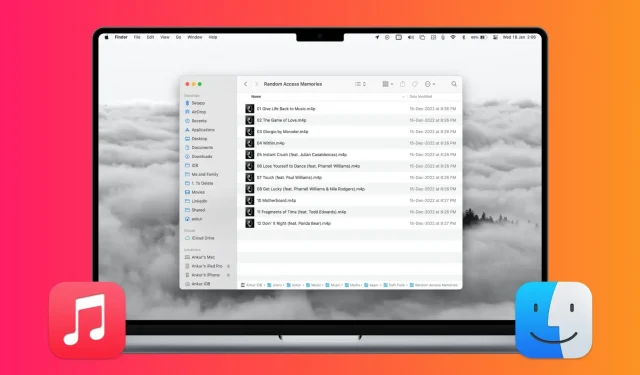
Denne vejledning viser dig, hvordan du bestemmer, hvor Apple Music-sange, videoer og filer fra Music-appen er gemt på din Mac.
Forskellige tilstande af filer i Musik-appen
Åbn Musik-appen på din Mac og tjek, om du ser Cloud Status-indstillingen i den øverste menulinje? Hvis ikke, skal du højreklikke på den tynde bjælke og vælge Cloud Status.
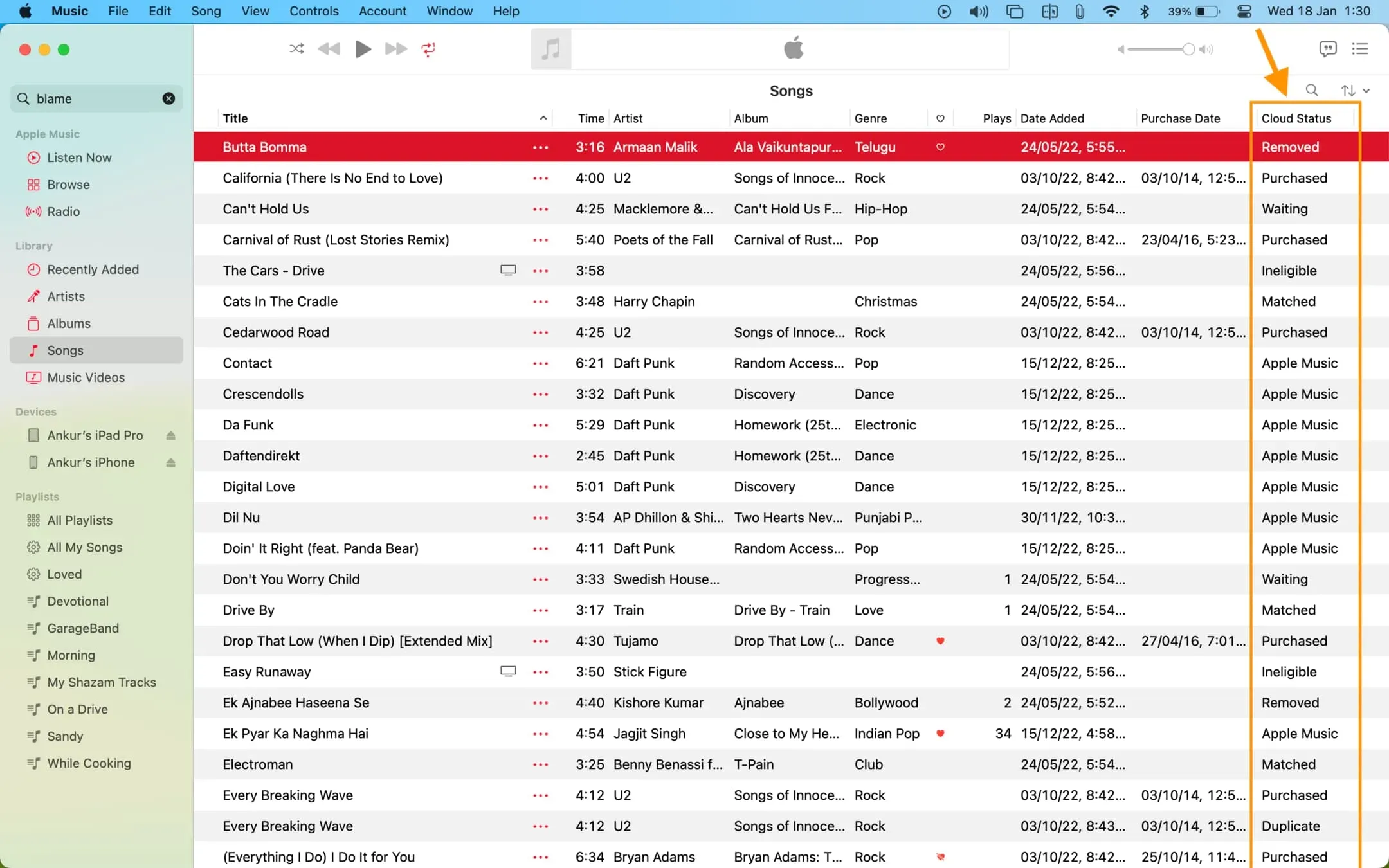
Hvis du ikke har et Apple Music-abonnement, skal du springe til næste overskrift. Men hvis du har et Apple Music-abonnement, er det nyttigt at kende status for hver sang i dit musikbibliotek. I de fleste tilfælde vil du se en af følgende statusser for hver sang under overskriften Cloud Status:
Købt
Købte du denne sang fra iTunes Store, eller er det en U2-sang, som Apple tilbød gratis.
Apple Music
Det er sange, som du har tilføjet til dit bibliotek med et aktivt Apple Music-abonnement. Den dag dit abonnement slutter, og du ikke fornyer det, forsvinder disse sange fra dit bibliotek.
Svarer til
Det er de sange, du havde på din Mac. Det kan være filer, som du har kopieret fra cd’er, downloadet fra internettet eller importeret fra et andet sted.
Nu hvor du har et Apple Music-abonnement (eller et iTunes Match-abonnement, inkluderet gratis med dit Apple Music-abonnement og også sælges separat, hvis du ikke abonnerer på Apple Music), er alle berettigede lokale sange (som du har fået fra hvor som helst) ) uploades til iCloud Music Library og gøres tilgængelige på alle dine Apple-enheder såsom iPhone, iPad, andre Mac’er, Android-telefoner og mere.
Men når en lokal sang fra dit bibliotek også er tilgængelig i Apple Music-kataloget med 100 millioner sange, uploades den lokale fil ikke unødigt til iCloud; i stedet tager Apple Music blot navnet på dine lokale sange, matcher dem med den samme sang, der allerede er tilgængelig på Apple Music, og gør dem tilgængelige på alle dine enheder i god kvalitet.
Den originale version af disse sange forbliver på din Mac, selv efter du har opsagt dit Apple Music-abonnement.
Fjern
Dette er de matchende sange, som du har slettet fra dit Apple Music-bibliotek ved hjælp af din iPhone eller iPad, men fordi de er lokalt gemt på din Mac sammen med de faktiske filer, vises de i Mac Music-appen. Du finder dem muligvis ikke i Musik-appen på iPhone eller iPad.
venter
Disse er lokale sange, der endnu ikke er blevet uploadet til iCloud Library (eller kortlagt) og derfor ikke er tilgængelige til streaming på dine andre enheder.
Opfylder ikke kravene
Disse lokale sange kan ikke kortlægges eller downloades til Apple Music. Dette skyldes, at det er musikvideoer, sange med en bithastighed på mindre end 96 kbps, en fil større end 200 MB eller en afspilningstid på mere end to timer.
Duplikere
Andet eksemplar af den samme lokale eller købte musik.
Se placeringen af købte og lokale sange på din Mac
Ved at bruge denne metode kan du se placeringen af mapperne med sangene “Purchased”, “Matched”, “Deleted”, “Pending”, “Uappropriate”og “Duplicates”.
1) Åbn Musik-appen og find den ønskede sang.
2) Højreklik på navnet og vælg “Vis i Finder”. Der åbnes straks en mappe, der viser filen med den sang.
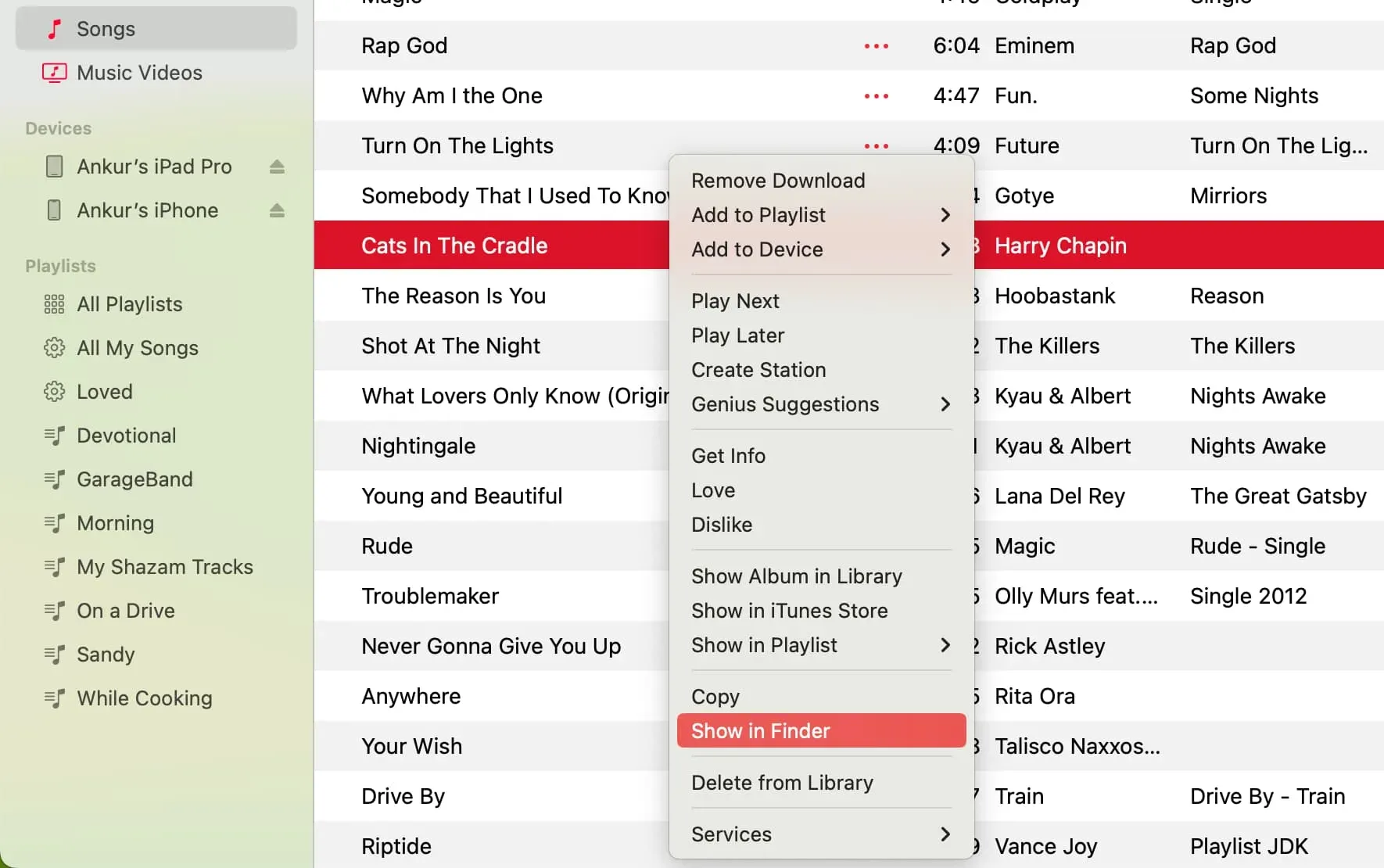
Tip: For nemt at navigere til steder, hvor andre sange er gemt, skal du klikke på Vis øverst i Finder-mappen og vælge Vis stilinje. Dette vil vise stien til den pågældende mappe i bunden af Finder-skærmen. Herfra kan du nemt navigere tilbage til andre mapper i hierarkiet.
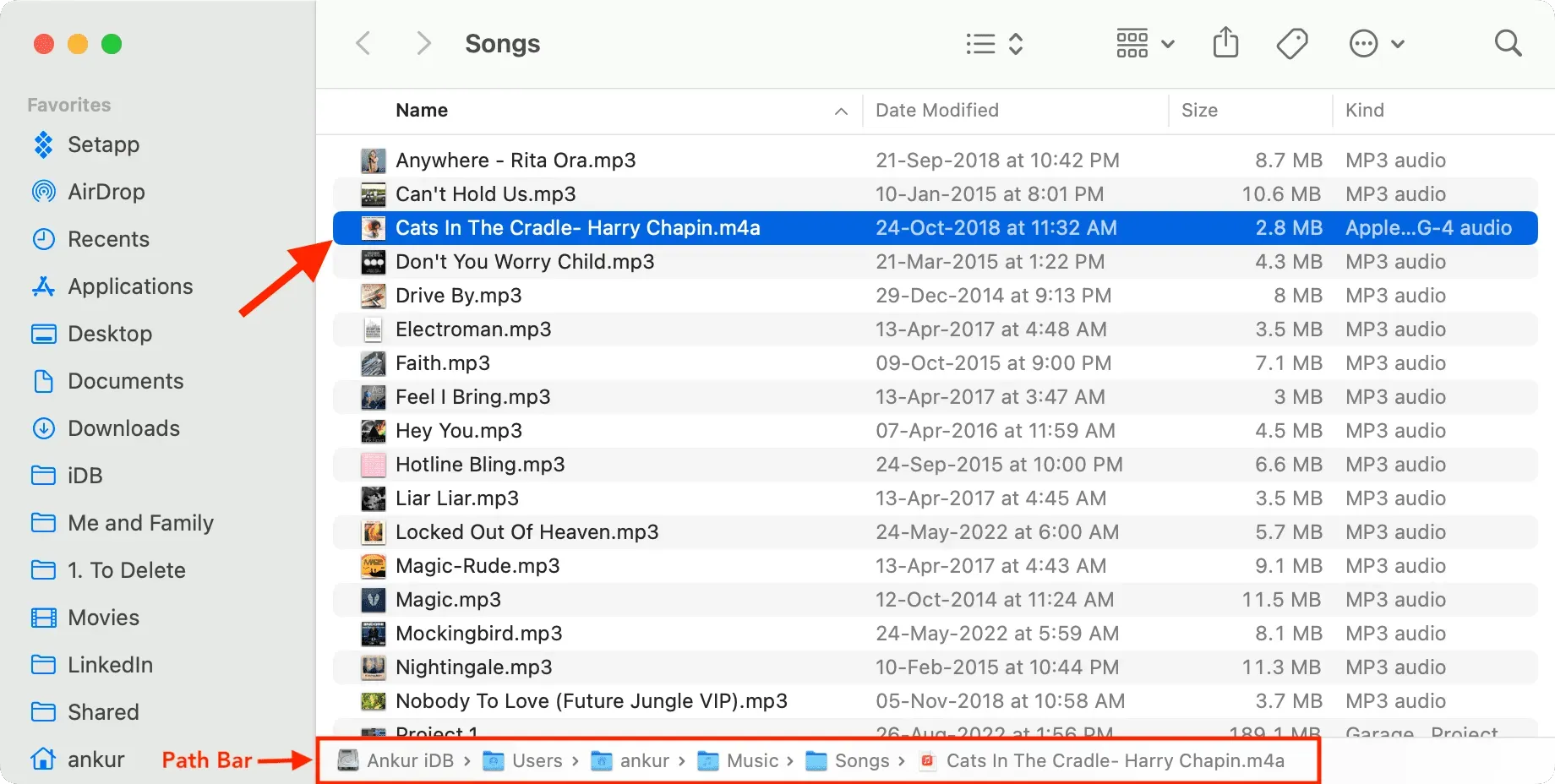
Se mappeplacering for downloadede Apple Music-sange på Mac
1) Åbn Finder, og klik på din hjemmemappe i venstre sidebjælke.
Råd. Hvis du ikke kan se din hjemmemappe, skal du klikke på Finder > Præferencer eller Præferencer fra den øverste menulinje. Gå nu til Sidebar-sektionen og marker afkrydsningsfeltet ud for det lille hjem-ikon.
2) Herfra skal du navigere til mappen Musik.
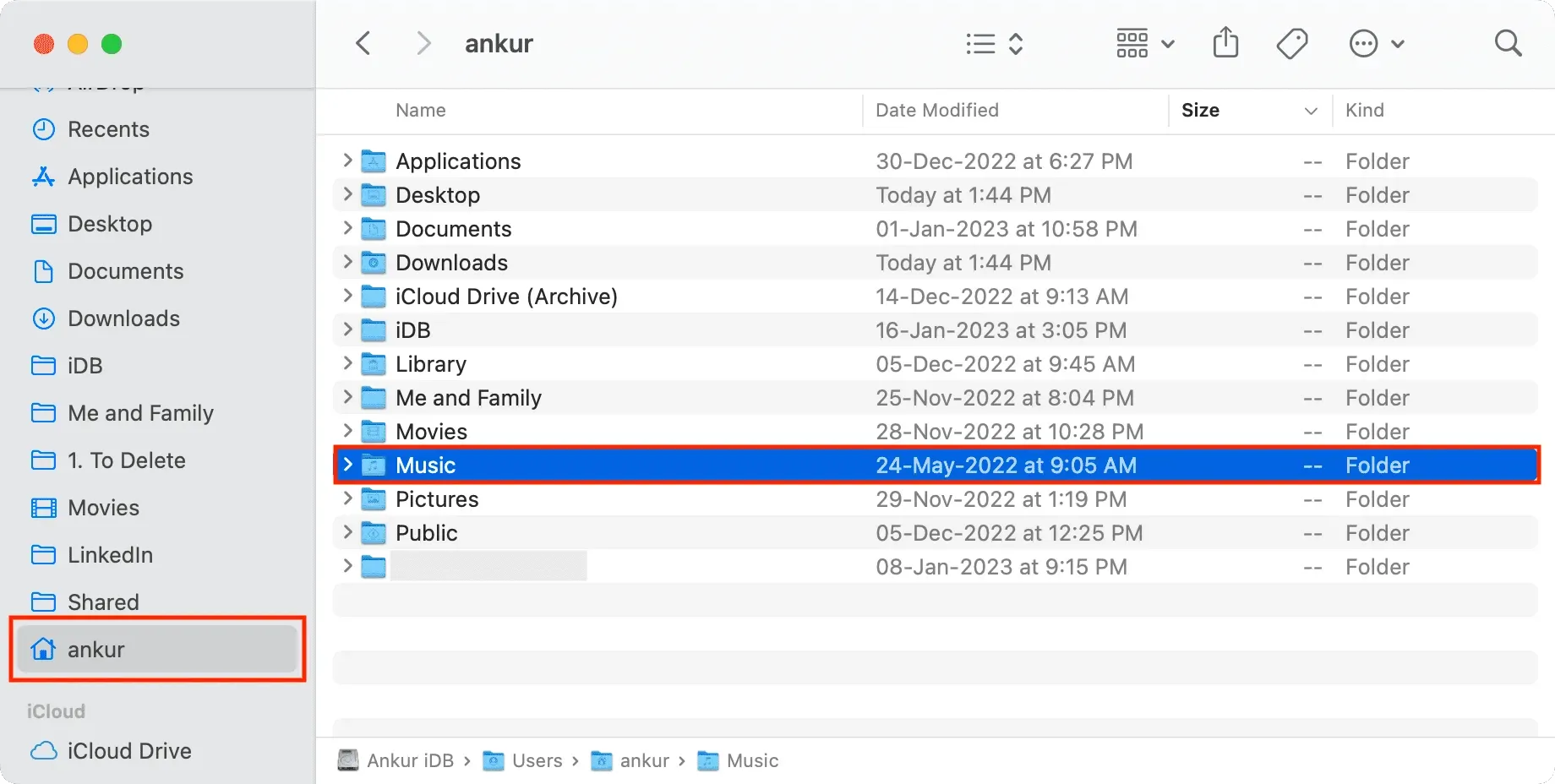
3) Naviger til undermappen Musik igen, og vælg derefter Medier > Apple Music.
4) Her vil du se alle dine Apple Music-downloads sorteret efter deres respektive kunstnermapper efterfulgt af albumnavnsmappen. Klik på en mappe for at se Apple Music-sangfiler offline.
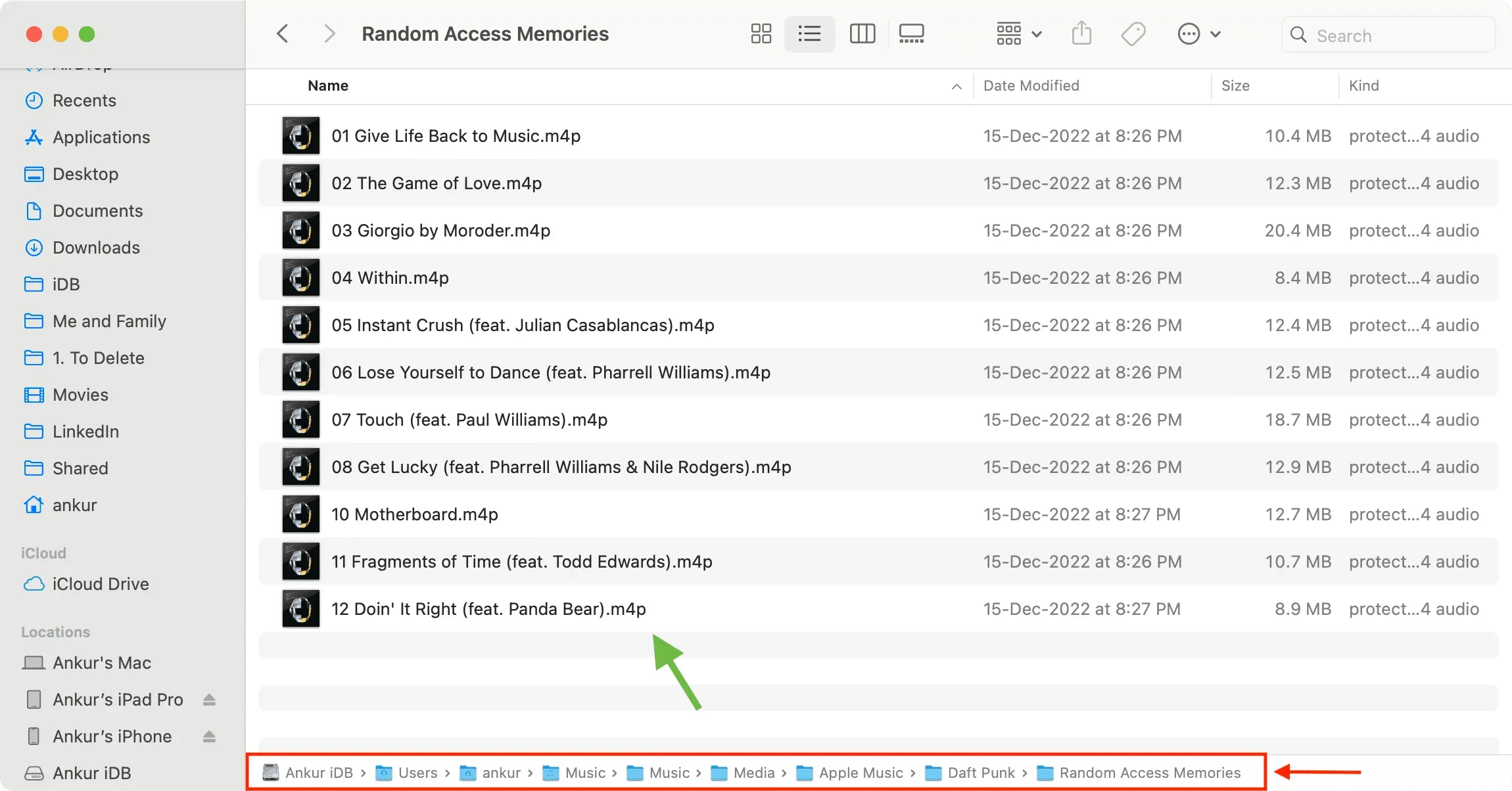
Bemærk. Den downloadede Apple Music er DRM-beskyttet, og du kan ikke afspille den på nogen anden Mac-app undtagen Music og QuickTime.
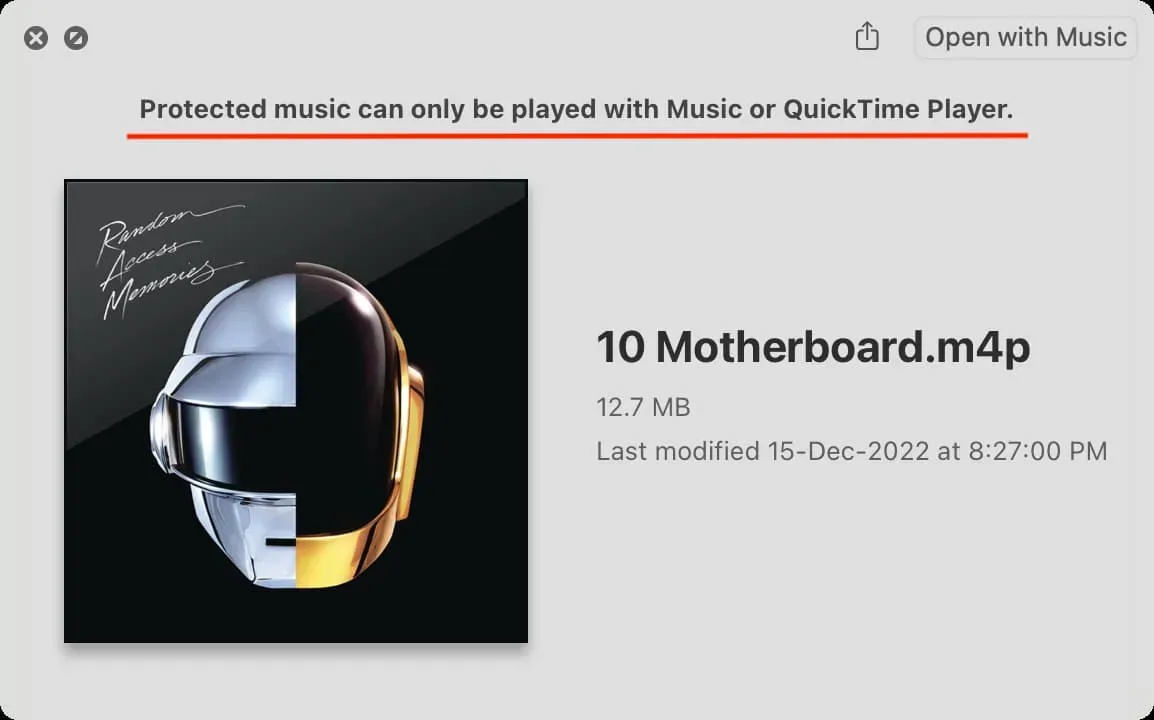
Relateret: Sådan gendannes DRM-indlæste Apple Music-sange, der matcher sange uden DRM
Se placeringen af mappen Musik på Mac
1) Åbn Musik-appen, og klik på Musik > Præferencer eller Indstillinger på den øverste menulinje.
2) Klik på Filer. Her vil du se mappen, hvor Musik-appen gemmer dine mediefiler.
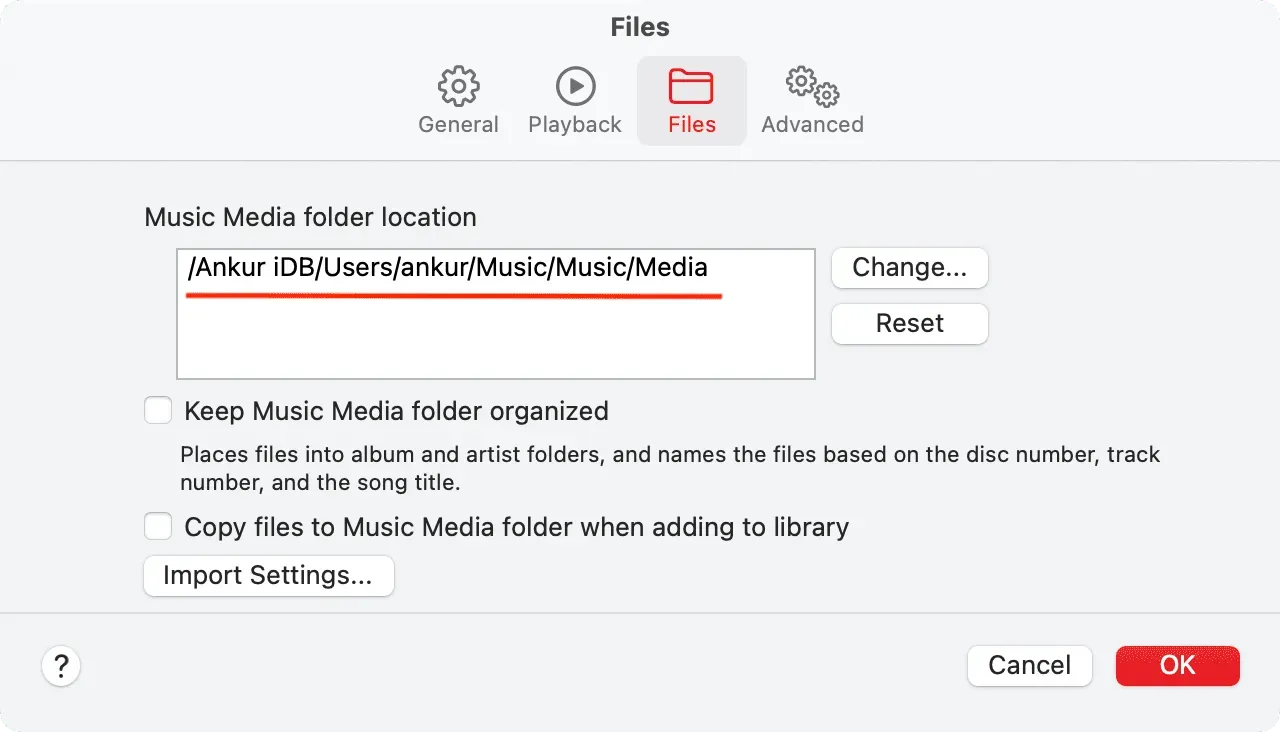
3) Du kan nu manuelt navigere til denne placering for at se din musikapps mediefiler.
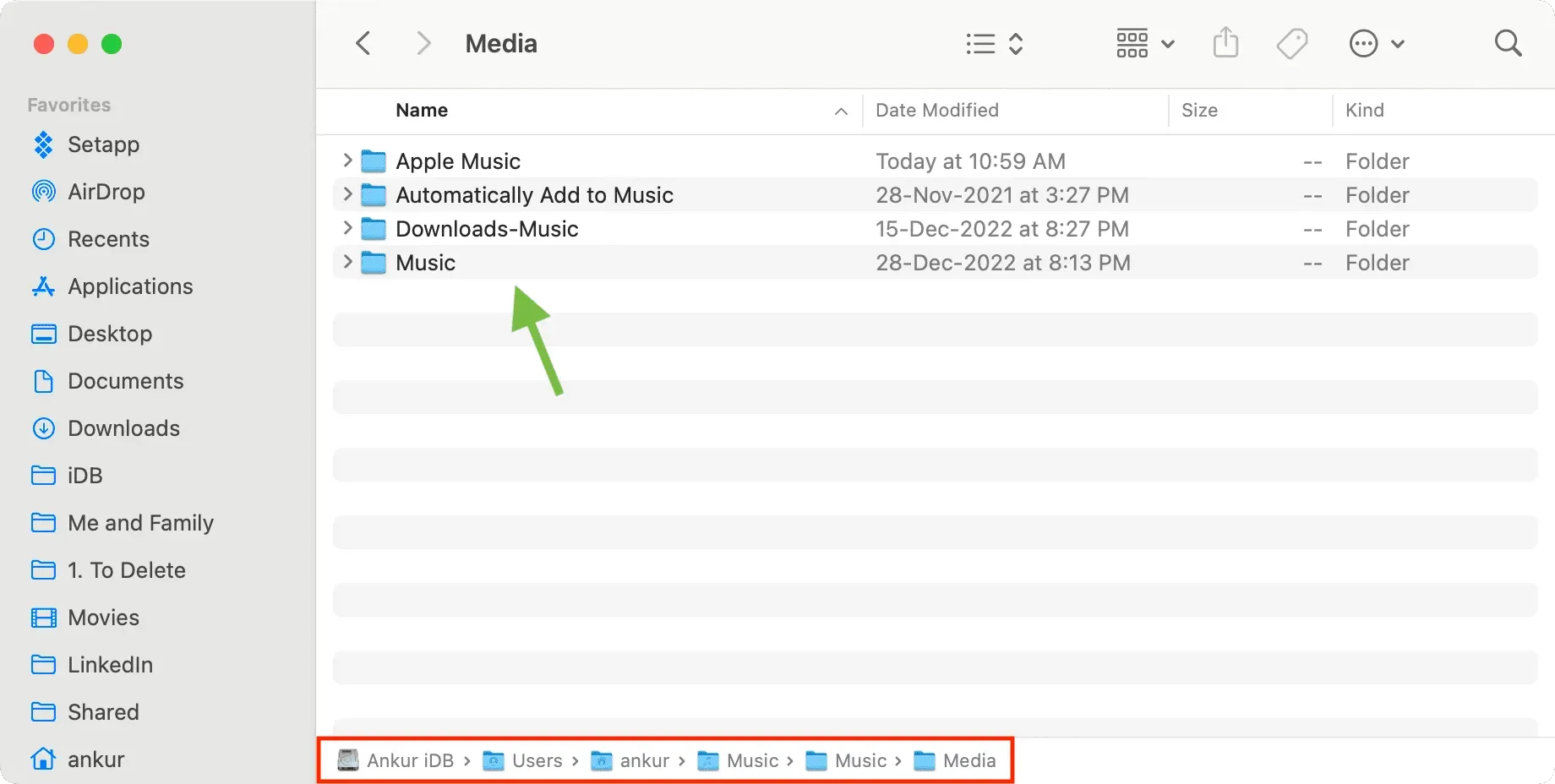



Skriv et svar